Miért kér folyamatosan jelszót az App Store, és hogyan javítható?
"Iphone 13-am van, és minden alkalommal, amikor letöltök egy ingyenes alkalmazást, az Apple ID jelszavamból újra és újra megkérdezik, hogyan javítsam ki a Az App Store folyamatosan jelszót kér?" Valójában ez egy gyakori probléma az iPhone- és iPad-felhasználók körében. A jó hír az, hogy vannak olyan megoldások, amelyek segíthetnek kijavítani, és gyorsan megszabadulni a felszólítástól. Ez az útmutató végigvezeti Önt azokon az egyszerű lépéseken, amelyek az App Store újra a játékban.
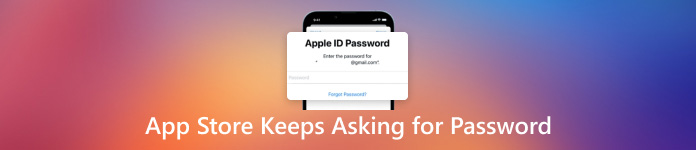
Ebben a cikkben:
1. rész: Miért kér az App Store folyamatosan ellenőrzést?
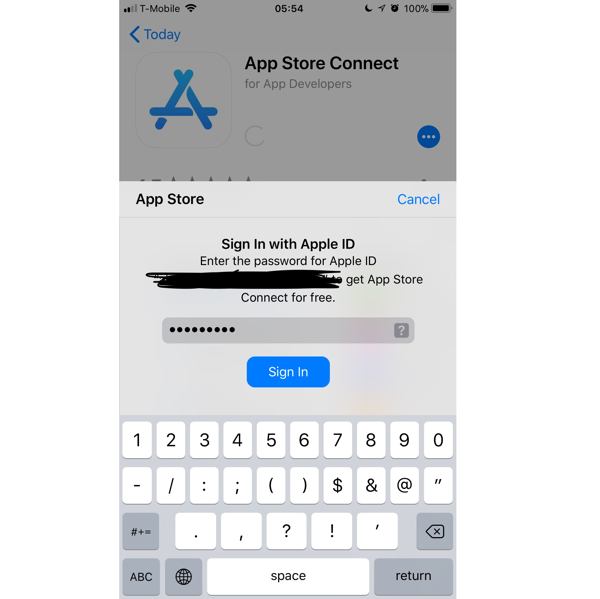
Miért kéri az App Store folyamatosan a jelszót vagy az ellenőrzést? Az okokat nehéz megkülönböztetni az átlagos iOS-felhasználók számára, de a fő okok között szerepelhet:
1. Valami nem stimmel az Apple ID azonosítójával és jelszavával. Például visszaállította a jelszót egy másik Apple-terméken, de nem frissítette azt iPhone-ján.
2. Elavult szoftver. A régi operációs rendszerek is okozhatják a problémát.
3. Ütköző vagy sérült alkalmazások. Az App Store nem csak egy adatbázis az alkalmazások letöltéséhez, hanem egy alkalmazáskezelő is iOS rendszeren. Ha harmadik féltől származó alkalmazásokat tölt le, vagy régi alkalmazásokat használ, az App Store rendellenesen működhet.
4. Az iPhone elakad.
2. rész: Hogyan javítsunk ki, hogy az App Store folyamatosan jelszót kér
1. megoldás: Távolítsa el az Apple ID-t jelszó nélkül
Ha az App Store folyamatosan jelszót kér Face ID helyett, az azt jelenti, hogy frissítenie kell az iPhone hitelesítő adatait. Ha elfelejtette a régi jelszót, imyPass iPassGo segíthet a munka elvégzésében.

Több mint 4 000 000 letöltés
Távolítsa el az Apple ID-t egy iOS-eszközről jelszó nélkül.
Az iPhone képernyő jelszavának megkerülése beleértve a Face ID-t.
Tartalmazzon bónusz funkciókat, mint pl MDM eltávolítás, Képernyőidő bypass stb.
Támogatja a legújabb iPhone-okat és iPadeket.
Hogyan lehet eltávolítani az Apple ID-t jelszó nélkül
Indítsa el az Apple ID eltávolító szoftvert, miután telepítette a számítógépére. Válasszon Távolítsa el az Apple ID-t, és csatlakoztassa iPhone-ját a számítógéphez egy Lightning-kábellel.

Kattints a Rajt gomb. Ha a Find My funkció le van tiltva, a szoftver azonnal megkezdi a régi Apple ID eltávolítását.
Ha a Find My funkció engedélyezve van az iOS 11.3-as vagy korábbi verziójában, akkor az összes beállítást vissza kell állítania az eszközön, és a szoftver azonnal működni fog.
Ha a Find My engedélyezve van az iOS 11.4-es vagy újabb verziójában, győződjön meg arról, hogy bekapcsolta a kéttényezős hitelesítést. Ezután lépjen be 0000 és erősítse meg. Ellenőrizze az eszköz adatait, és távolítsa el az Apple ID-t.
Ezután jelentkezzen be új Apple ID-vel és jelszóval iPhone-ján.

2. megoldás: Indítsa újra az iPhone készüléket

Ha az App Store folyamatosan jelszót kér, és iPhone-ja beszorul a hurokba, egyszerűen újraindíthatja az eszközt, és megszabadulhat a hibától. Bár ez a módszer egyszerű, a legtöbb esetben elérhető.
Nyomja meg és tartsa lenyomva a gombot Erő gombot, amíg a kikapcsolási képernyő meg nem jelenik. Mozgassa a csúszkát jobbra, és a képernyő fekete lesz. Várjon néhány percet, majd tartsa lenyomva a gombot Erő gombot, amíg meg nem jelenik az Apple logó.
3. megoldás: Frissítse a szoftvert
Az elavult szoftverek számos hibát és programhibát válthatnak ki, például az App Store folyamatosan ellenőrzést kér. Ráadásul az App Store integrálva van az iOS rendszerbe. Más szóval, az App Store legújabb verziójának használatához frissítenie kell az iOS-t.
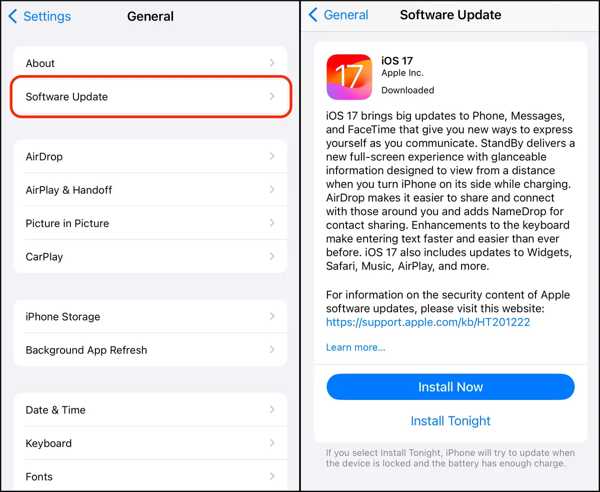
Futtassa a Beállítások alkalmazást a kezdőképernyőről.
Menj Tábornok és válassz Szoftver frissítés.
Ha van frissítés, telepítse azt a készülékére.
4. megoldás: Módosítsa az App Store beállításait
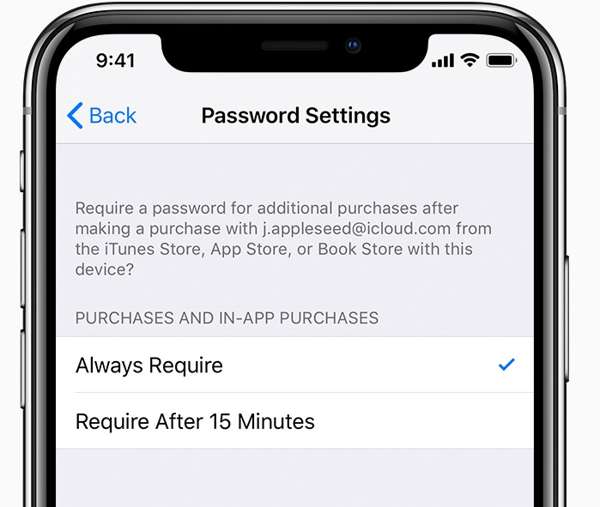
Módosíthatja a jelszóbeállításokat, ha az App Store folyamatosan jelszót kér. Menj a Beállítások alkalmazást, koppintson a profiljára, és válassza ki Média és vásárlásokgombot, és nyomja meg Jelszó beállítások. Ezután válasszon helyette egy megfelelő lehetőséget Mindig megkövetel.
5. megoldás: Távolítsa el a sérült alkalmazásokat
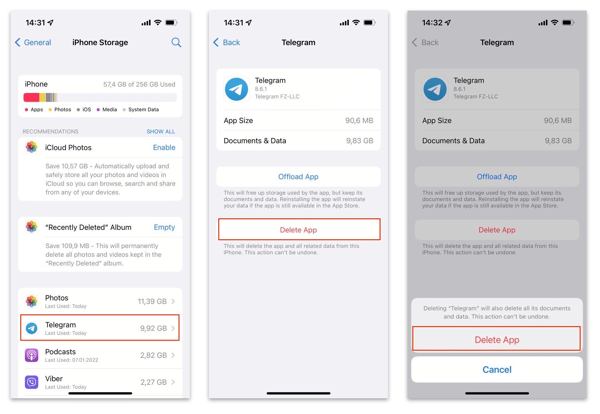
Ha az App Store továbbra is jelszót kér egy alkalmazás összeomlása után, akkor jobb, ha eltávolítja az eszközről. Futtassa a Beállítások alkalmazást, és navigáljon ide Tábornok és iPhone tárhely. Koppintson a sérült alkalmazásra, majd nyomja meg a gombot Alkalmazás törlése. Amikor a rendszer kéri, erősítse meg a műveletet.
GYIK.
-
Ki lehet kapcsolni az App Store ellenőrzést?
Igen, indítsa el a Beállítások alkalmazást, koppintson a profiljára, és válassza ki Média és vásárlások, és érintse meg a lehetőséget Jelszó beállítások. Ezután kapcsolja ki Jelszó kérése.
-
Használhatok harmadik féltől származó alkalmazásboltot az iPhone-omon?
Nem, hacsak nem feszegeti iPhone-ját, csak az Apple App Store-t használhatja eszközén.
-
Hogyan lehet bekapcsolni a Face ID-t az App Store-ban iPhone-on?
Nyissa meg a Beállítások alkalmazást, érintse meg Arcazonosító és jelszó, írja be iPhone jelszavát, és kapcsolja be iTunes és App Store.
Következtetés
Ezt a cikket olvasva tudnia kellett volna miért kér az App Store folyamatosan ellenőrzést, és a megoldásainkat követve az App Store folyamatosan jelszót kérő hibának el kell tűnnie iPhone-ján vagy iPadjén. imyPass iPassGo a tökéletes megoldás bármely iOS-eszközhöz. Ezenkívül leegyszerűsíti az Apple ID-vel kapcsolatos problémák hibaelhárításának munkafolyamatát. Ha további kérdései vannak a témával kapcsolatban, kérjük, írja le őket alább.
Forró megoldások
-
Az iOS feloldása
- Az ingyenes iCloud feloldási szolgáltatások áttekintése
- Az iCloud aktiválásának megkerülése IMEI-vel
- Távolítsa el a Mosyle MDM-et iPhone-ról és iPadről
- Távolítsa el a support.apple.com/iphone/passcode
- A Checkra1n iCloud Bypass áttekintése
- Az iPhone zárolási képernyőjének jelszó megkerülése
- Hogyan lehet feltörni az iPhone-t
- Az iPhone feloldása számítógép nélkül
- Az iPhone megkerülése a tulajdonoshoz zárolva
- Az iPhone gyári visszaállítása Apple ID jelszó nélkül
-
iOS tippek
-
Oldja fel az Androidot
- Hogyan tudhatja meg, hogy telefonja fel van oldva
- Nyissa fel a Samsung telefon képernyőjét jelszó nélkül
- Oldja fel a Pattern Lock zárolását Android-eszközön
- A közvetlen feloldások áttekintése
- A OnePlus telefon feloldása
- Oldja fel az OEM zárolását, és javítsa ki a szürke színű OEM-feloldást
- Hogyan lehet feloldani egy Sprint telefont
-
Windows jelszó

